2023-11-01
Arduino 下载与安装
Arduino IDE 下载地址:https://www.arduino.cc/en/software
选择与操作系统对应的版本下载,按照安装提示逐步安装。
安装RP2040开发板支持包
以Arduino IDE 2.0.2为例,在Boards Manager的搜索栏中输入PICO或RP2040,选择Arduino Mbed OS RP2040 Boards,单击Install安装RP2040开发板支持包,默认安装最新版本即可。
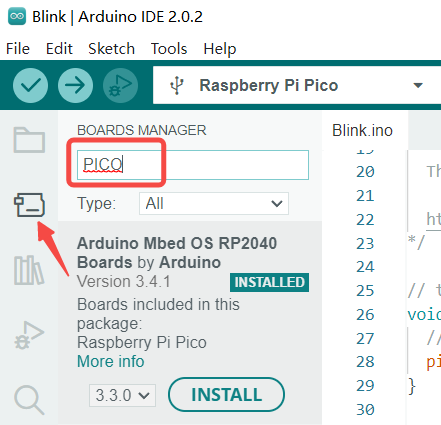
设置板型
在上方选项栏中依次点选 Tools > Boards > Arduino Mbed OS RP2040 Boards > Raspberry Pico。
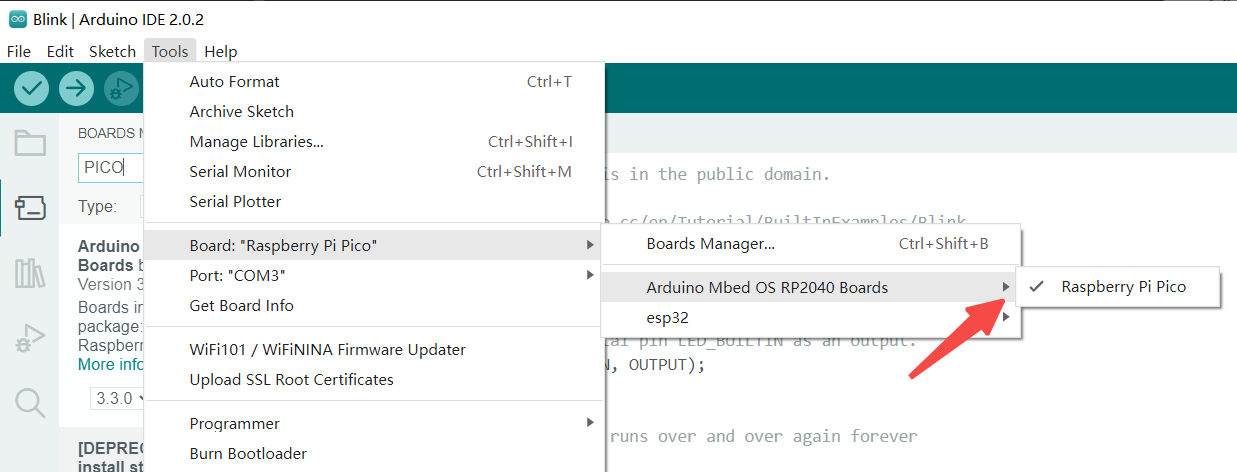
连接开发板
初次在BPI-Pico-RP2040开发板上使用Arduino,需要手动让开发板进入一次UF2 Bootloader模式,后续通常可免除此步骤。
确保有一根type-c数据线,一端连接到PC,拿起开发板,保持上面无任何连线或外围硬件,按住Boot按钮,将type-c数据线与开发板连接,松开Boot按钮,PC的系统中将出现一个名为RPI-RP2的新磁盘。
点亮LED
在上方选项栏中依次点选 File > Examples > 01.Basics > Blink , 打开 Blink 例程,
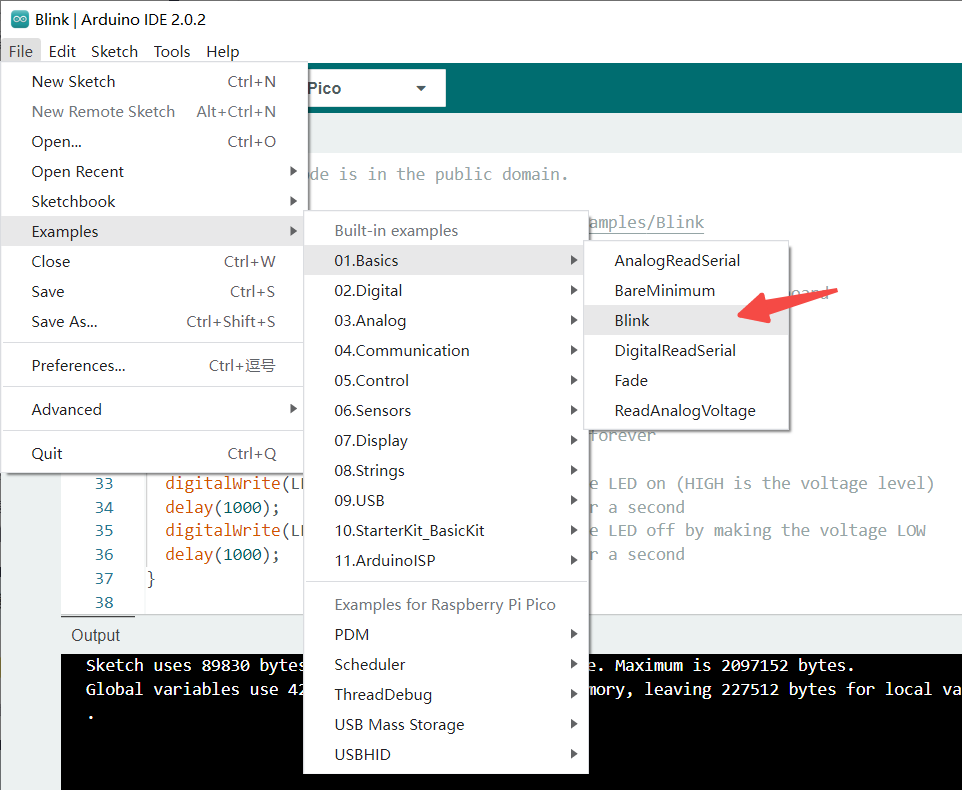
或直接在代码编辑区输入以下代码。
void setup() {
// initialize digital pin LED_BUILTIN as an output.
pinMode(LED_BUILTIN, OUTPUT);
}
// the loop function runs over and over again forever
void loop() {
digitalWrite(LED_BUILTIN, HIGH); // turn the LED on (HIGH is the voltage level)
delay(1000); // wait for a second
digitalWrite(LED_BUILTIN, LOW); // turn the LED off by making the voltage LOW
delay(1000); // wait for a second
}
点击 Upload 按钮,程序将在编译完成后上传至开发板,板载LED将间隔1秒闪烁。

 Translate
Translate